
КАТЕГОРИИ:
Архитектура-(3434)Астрономия-(809)Биология-(7483)Биотехнологии-(1457)Военное дело-(14632)Высокие технологии-(1363)География-(913)Геология-(1438)Государство-(451)Демография-(1065)Дом-(47672)Журналистика и СМИ-(912)Изобретательство-(14524)Иностранные языки-(4268)Информатика-(17799)Искусство-(1338)История-(13644)Компьютеры-(11121)Косметика-(55)Кулинария-(373)Культура-(8427)Лингвистика-(374)Литература-(1642)Маркетинг-(23702)Математика-(16968)Машиностроение-(1700)Медицина-(12668)Менеджмент-(24684)Механика-(15423)Науковедение-(506)Образование-(11852)Охрана труда-(3308)Педагогика-(5571)Полиграфия-(1312)Политика-(7869)Право-(5454)Приборостроение-(1369)Программирование-(2801)Производство-(97182)Промышленность-(8706)Психология-(18388)Религия-(3217)Связь-(10668)Сельское хозяйство-(299)Социология-(6455)Спорт-(42831)Строительство-(4793)Торговля-(5050)Транспорт-(2929)Туризм-(1568)Физика-(3942)Философия-(17015)Финансы-(26596)Химия-(22929)Экология-(12095)Экономика-(9961)Электроника-(8441)Электротехника-(4623)Энергетика-(12629)Юриспруденция-(1492)Ядерная техника-(1748)
Порядок виконання роботи. Згідно свого варіанту за допомогою Проводника виконайте завдання: п.п
|
|
|
|
Згідно свого варіанту за допомогою Проводника виконайте завдання: п.п. 3.3.1 – 3.3.5, які подані в таблиці 3.1.
3.3.6 Скопіювати на робочу дискету (А:) каталоги з пунктів 3.3.3 – 3.3.4.
3.3.7 Вивести в правій панелі Проводник інформацію про вміст диска А: та відобразити його у формі таблиці, дослідити зміну вільного та зайнятого місця на диску, а також інші характеристики дикети.
3.3.8. Занесіть цю інформацію у створений Вами текстовий документ і збережіть його в особистій папці.
3.4 Контрольні запитання
3.4.1 Скільки панелей може мати програма Проводник?
3.4.2 Чим відрізняється вікно папки Мой компьютер від вікна програми Проводник?
3.4.3 Як створити нову папку у програмі Проводник?
3.4.4 Як у вікні програми Проводник виділити поспіль розташовану групу файлів за допомогою миші та клавіатури?
3.4.5 Як виділити у вікні програми Проводник групу файлів, що розташовані випадково?
3.5 Рекомендована література
3.5.1 Баженов В.А. і ін. Інформатика. Комп’ютерна техніка. Комп’ютерні технології: Підручник. – К.: Каравела, 2003. – 464 с.
3.5.2 Інформатика. Комп’ютерна техніка. Комп’ютерні технології.: Підручник/Пушкар О.І., ред.-К.:Академія, 2002. – 704 с.
Таблиця 3.1 – Завдання для виконання роботи
п.3.3.1 Створіть в особистій папці наступне дерево каталогів:
1.
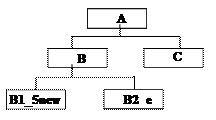
| п.3.3.2 Відкрити вікно пошуку файлів та папок з головного меню чи Вид/Панель обозревателя і знайти на диску С: два графічні файли (*.bmp і відкрити один з них. | п.3.3.3 Скопіювати з каталогу С:\Windows до каталогу В1_5new п’ять найновіших файлів за датою створення. | п.3.3.4 Додайте до катало-гу В2_е п’ять фай-лів, імена яких у другій по-зиції мають літеру «е». | п. 3.3.5 Відсор-туйте знайдені файли за іменем. |
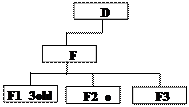 2. 2.
| два текстові документи (*.txt) з вікна системи пошуку і відкрити один з них. | до каталогу F1_3old три найстаріших файли за датою створення. | F2_о три файли, імена яких мають на початку назви літеру «о». | Відсор-туйте знайдені файли за розміром. |
 3. 3.
| три файли, що мають в своєму імені чотири символи. | до каталогу K3_3min три найменші файли за розміром. | K32_а чотири файли, імена яких мають у третій позиції літеру «а». | Відсор-туйте знайдені файли за типом. |
| Продовження табл. 3.1 | ||||
4.
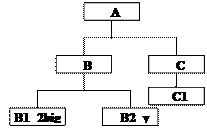
| п’ять тимчасових файлів (*.tmp) з вікна системи пошуку і відкрити один з них. | до каталогу В1_2big два найбільші файли за розміром. | В2_у додайте сім файлів, імена яких мають літеру «y». | Відсортуй-те знайдені файли за датою створення. |
5.

| три виконувані файли (*.ехе). | до каталогу F1_3last три останні файли за абеткою. | F2_i додайте чотири файли, імена яких мають літеру «і». | Відсортуй-те знайдені файли за розміром. |
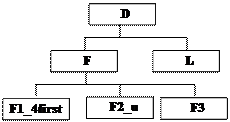  6. 6.
| три графічні файли (*.bmp) з вікна системи пошуку і відкрити один з них. | до каталогу F1_4first перших чотири файли за абеткою | F2_u додайте два файли, імена яких у третій позиції мають літеру «u». | Відсортуй-те знайдені файли за іменем. |
| Продовження табл. 3.1 | ||||
7. 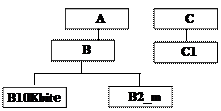
| чотири текстові документи (*.txt) з вікна системи пошуку і відкрити один з них. | до каталогу В10Kbite сім об’єктів, розмір яких змінюється від 1 до 10 Кбайт | В2_m додайте три файли, імена яких мають на початку назви літеру «m». | Відсортуй-те знайдені файли за типом. |
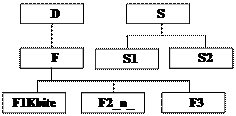 8. 8.
| три тимчасових файлів (*.tmp) з вікна системи пошуку, і відкрити один з них. | до каталогу F1Kbite десять об’єктів, розміром до 10 Кбайт | F2_n додайте два файли, імена яких мають на початку назви літеру «n». | Відсортуй-те знайдені файли за датою створення |
9.
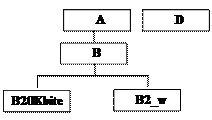
| три файла, що мають в своєму імені п’ять символів. | до каталогу В20Kbite десять об’єктів, розміром до 10 до 20 Кбайт | B2_w додайте імена двох файлів, які мають в другій позиції літеру «w». | Відсортуй-те знайдені файли за типом. |
10. 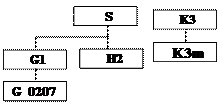
| три файла, що мають в своєму імені шість символів. | до каталогу G_0207 сім об’єктів, які створені в лютому 2007 р. | K3m додайте імена чотирьох файлів, які мають в другій позиції літеру «m». | Відсортуй-те знайдені файли за розміром. |
11.
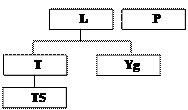
| три файла, що мають в своєму імені сім символів. | до каталогу Т5 п’ять об’єктів, які створені в останньому місяці поточного року. | Yg додайте імена трьох файлів, які мають в імені файлу літеру «g». | Відсортуй-те знайдені файли за датою створення. |
12.

| чотири файла довідки з розши-ренням (*.hlp) з C:\WINDOWS\ \HELP і додайте їх до каталогу FF22. | до каталогу F2_081 об’єкт, розміром від 0.8 до 1.1 Мбайт. | F3 додайте імена п’яти файлів, які мають на початку імені файлу літеру «s». | Відсортуй-те знайдені файли за іменем. |
Лабораторна робота № 4
графічна оболонка TOTAL COMMANDER
4.1 Мета і завдання роботи
Набуття практичних навичок роботи з файловою системою за допомогою програми-оболонки Total Commander. Вивчити команди обробки файлів та каталогів, ознайомитися з командами управління та сервісними функціями обслуговування файлів.
4.2 Основні теоретичні положення
Total Commander (ТС) або Windows Commander (WC) — це програма для виконання дій з об'єктами за допомогою вікон двох папок (зокрема, дисків), одне з яких є активним (віддавачем, сервером), а друге — пасивним (приймачем, клієнтом).
Розглянемо вікно програми ТС (рис. 4.1). Вікно містить меню панель інструментів, два робочі вікна (панелі) з рядками заголовків і статусу, засоби для активізації дисків, вертикальні смуги прокручування, командний рядок, рядок функціональних клавіш. Наявність кожного з цих елементів налагоджується за допомогою команди Конфигурация à Настройка.
Одне з робочих вікон (ліве) є активним, інше — пасивним. Для активного вікна характерними рисами є: 1) наявність ледве помітної пунктирної рамки для виокремлення об'єктів; 2) відображення активного шляху перед командним рядком.
Для негайного переходу до кореневого каталогу можна натиснути комбінацію клавіш <Ctrl+\> або натиснути у рядку вибору дисків на значку кореневого каталогу.
Комбінації клавіш дозволяють впорядковувати список файлів: (<Ctrl+F3>) – за іменами; (<Ctrl+F4>) – за розширеннями; (<Ctrl+F5>) – за датою створення; (<Ctrl+F6>) – за розмірами; (<Ctrl+F7>) – без впорядкування.
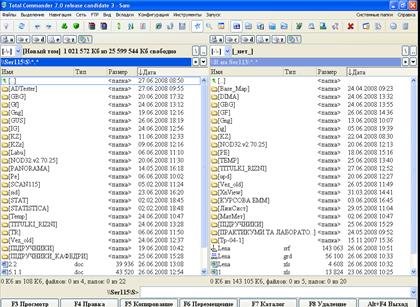
Рисунок 4.1 - Вікно програми Windows Commander
Сполучення клавіш <Ctrl+F11> дозволяє залишити в списку лише програми (файли з розширенням *.COM, *.EXE, *.BAT. Комбінація <Ctrl+F10> повертає до списку всі файли.
Щоб побачити дерево каталогів відповідного диску, слід використати однойменну команду пункту меню Вид, або натиснути < Ctrl+F8>.
Комбінація клавіш <Ctrl+L> дозволяє отримати інформацію про файли, каталоги. Для каталогу, щоб був виділений, підраховується кількість файлів та каталогів, що він містить, загальний обсяг всіх файлів каталогу, а також загальний обсяг з урахуванням кластерів, що вони займають.
Нижній рядок TC показує призначення функціональних клавіш в програмі-оболонці.
Клавіша <F3> дозволяє переглядати текстові файли та файли малюнків вбудованою програмою перегляду. В разі наявності декількох виділених файлів переглянути саме файл, на який вказує курсор, можна за допомогою < Shift+F3 >.
Для редагування текстового файлу призначена клавіша < F4>. За замовчуванням запускається програма Блокнот (Notepad). Щоб створити новий текстовий файл слід натиснути < Shift+F4 >, ввести ім’я файлу, і потім після введення тексту зберегти його, використовуючи Блокнот.
Копіювання файлів здійснюється за допомогою клавіші < F5 >. Щоб скопіювати файл в той же каталог під новим ім’ям, слід натиснути <Shift+F5>.
Для переміщення файла до протилежного каталогу використовується < F6>. Для перейменування його без зміни розташування – < Shift+F6 >.
Створення каталогу, чи зразу гілки підкаталогів (імена підкаталогів слід записати через зворотну похилу риску) здійснюється за допомогою < F7 >.
Щоб вилучити файли та каталоги необхідно скористатися клавішею < F8 >.
Команда Сравнить каталоги з пункту меню Выделение (або < Shift+F2 >) дозволяє виділити в каталогах, які порівнюються, ті файли, що відсутні, або є новішими, ніж у протилежному каталозі.
Команди, що допомагають управляти програмою-оболонкою зібрані в пункті меню Вид.
Команда Дерево каталогов (<Alt+F10>) відкриває вікно з деревом каталогів поточного диску.
Якщо натиснути < Ctrl+U >, або вибрати команду Поменять панели местами, зліва отримаємо список файлів того каталогу, що було відкрито справа і навпаки.
Команда Часто используемые каталоги (<Ctrl+D >, або подвійне натискання мишею на рядку поточного каталогу панелі) дозволяє швидко перейти до одного з потрібних каталогів. Щоб додати деякий каталог до меню каталогів, слід зробити його поточним та виконати команду Добавить текущий каталог.
Команда Синхронизировать каталоги дозволяє порівнювати вміст двох каталогів разом з підкаталогами та копіювати відсутні, або новіші файли в будь-який інший каталог.
Команда Поиск файлов (<Alt+F7>) призначена для пошуку файлів та каталогів за їх ім’ям, або за вмістом файлів.
За допомогою команди Подсчитать занимаемое место можна швидко оцінити загальних обсяг виділених файлів, а також розмір простору на диску, що будуть займати ці файли з урахуванням розмірів кластерів.
Список файлів та каталогів можна надрукувати. Для цього їх спочатку слід виділити та скористатися командою Файл à Печать à Список файлов.
Архів — це файл, куди у стиснутому (у три-десять разів) вигляді поміщають інші файли. Для архівування файлів використовують програми-архіватори Arj, Rar, ZIP тощо..
В TC для архівації використовується команда Упаковать (<Alt+F5>) пункту меню Файл. TC підтримує декілька програм-архіваторів для архівування файлів, як внутрішні, так й зовнішні. Для останніх необхідно встановити шляхи до відповідних програм за допомогою кнопки Настройка. Після визначення програми-архіватора у тому ж вікні слід визначитися з іншими параметрами: шлях до каталогу, створення багатотомних архівів, створення архівів, що самі розпаковуються. Файли чи папки можна занести в архів і вибрати файл з нього через контекстне меню вибраного файлу.
Команда Файл à Распаковать (<Alt+F9>) виконує протилежну дію архівації файлів. За допомогою команди Проверить архивы (<Alt+Shift+F9>) можна перевірити цілісність архівів (відповідність контрольних сум файлу). Великі за розміром файли програма-оболонка TC може розбити на декілька файлів меншого розміру (команда ФайлàРазбить файл). Розмір частин можна вибрати у відповідності до об’ємів стандартних гнучких дисків, ZIP дисків, чи CD-R дисків, а можна вибрати інший довільний розмір. При цьому додатково створюється файл з розширенням *.CRC, в якому зберігається ім’я початкового файла, його розмір та контрольна сума. Ці дані використовуються при збиранні файла ФайлàСобрать файл.
|
|
|
|
|
Дата добавления: 2015-05-24; Просмотров: 385; Нарушение авторских прав?; Мы поможем в написании вашей работы!